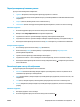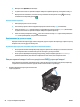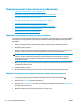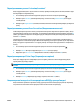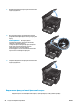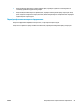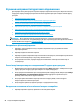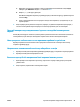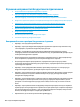HP Color LaserJet Pro MFP M176 M177 User Guide
Перевірка параметрів налаштування
Доступні такі налаштування зображення:
● Lightness (Яскравість): Налаштування параметру яскравості та темноти.
● Contrast (Контрастність): Налаштування контрасту між найяскравішими та найтемнішими областями
зображення.
● Sharpen (Чіткіше): Налаштування чіткості символів тексту.
● Color Balance (Баланс кольору): Налаштування відтінків червоного, зеленого та синього кольору.
РК-панель керування
1. На панелі керування пристрою натисніть кнопку меню копіювання
.
2. Виберіть меню Image Adjustment (Налаштування зображення).
3. За допомогою кнопок зі стрілками виберіть параметр, який потрібно налаштувати.
4. За допомогою кнопок зі стрілками знайдіть і виберіть потрібний параметр, натиснувши кнопку OK.
5. Налаштуйте інший параметр або натисніть кнопку OK та поверніться у головне меню копіювання.
Сенсорна панель керування
1. На головному екрані натисніть кнопку Copy (Копіюва
ння).
2. Н
атисніть кнопку Settings (Налаштування), а тоді перейдіть до пункту Image Adjustment
(Налаштування зображення).
3. Торкніться назви параметра, який необхідно налаштувати.
4. За допомогою кнопок — або + налаштуйте значення параметра, після чого натисніть кнопку OK.
5. Налаштуйте інший параметр або натисніть кнопку повернення назад
і поверніться до головного
меню копіювання.
Оптимізація для тексту або зображень
Доступні подані далі налаштування якості копіювання.
● Auto Select (Автоматичний вибір): використовуйте це налаштування, коли вас не цікавить якість
копіювання. Це параметр за замовчуванням.
● Mixed (Змішаний вміст): використовуйте це налаштування для документів, які містять як текст, так і
зображення.
● Text (Текст): використовуйте це налаштування для документів, які містять в основному текст.
● Picture (Зображення): використов
у
йте це налаштування для документів, які містять в основному
графіку.
РК-панель керування
1. Покладіть документ на скло сканера.
2. На панелі керування пристрою натисніть кнопку меню копіювання
.
UKWW Покращення якості копіювання та сканування 91